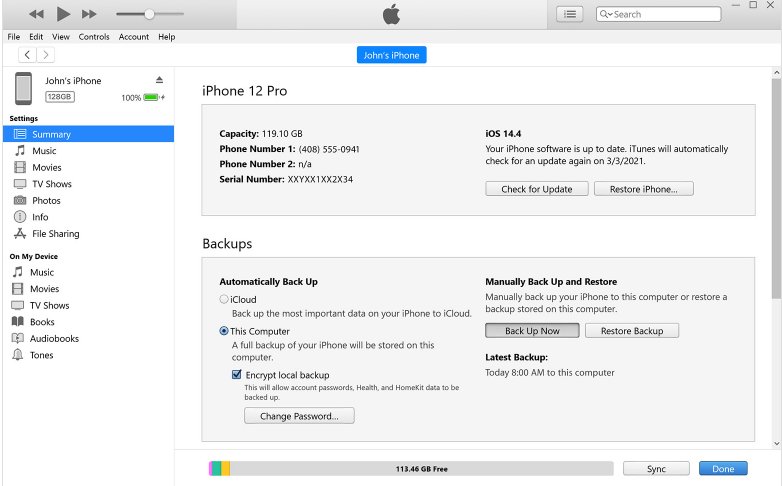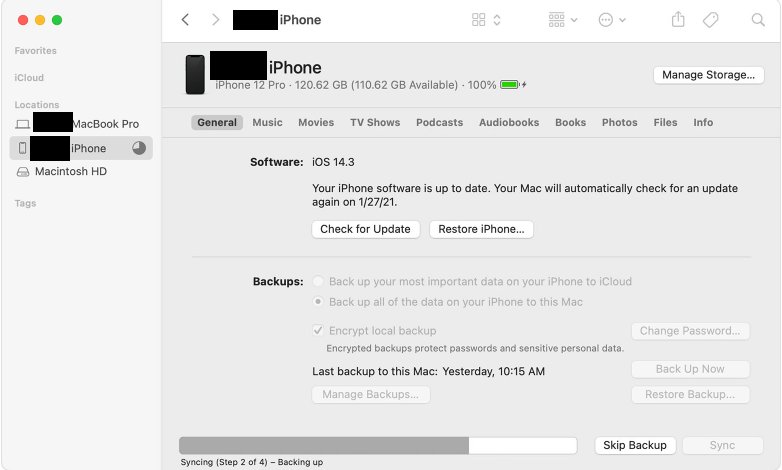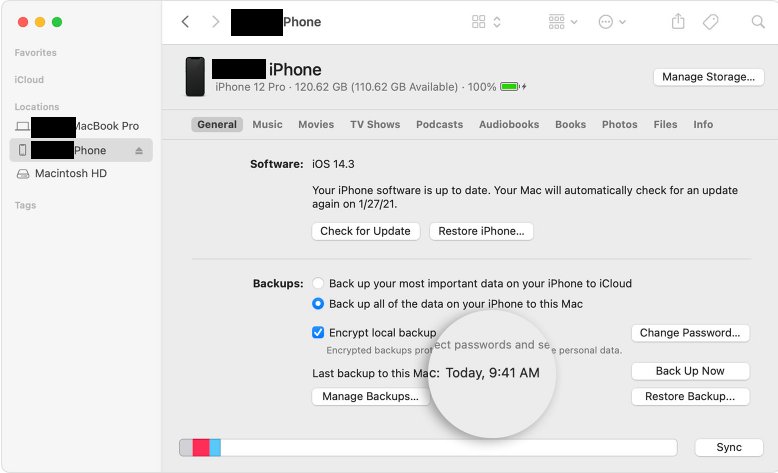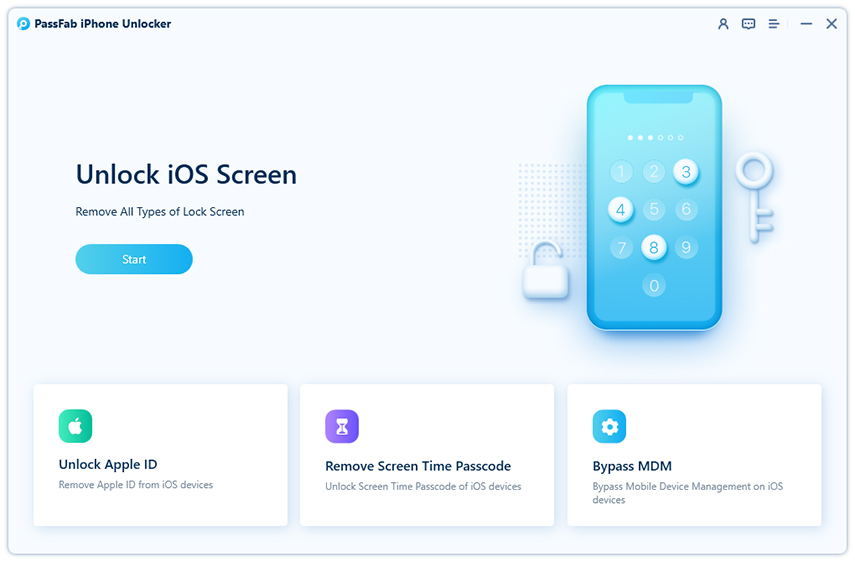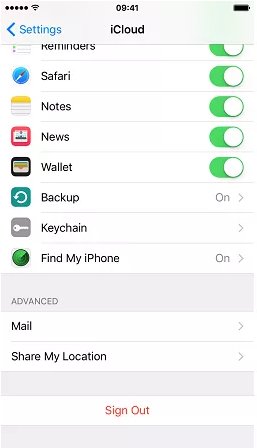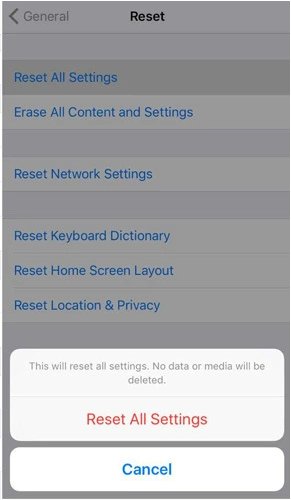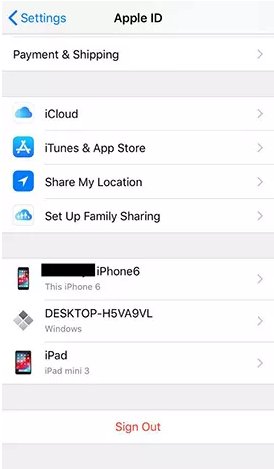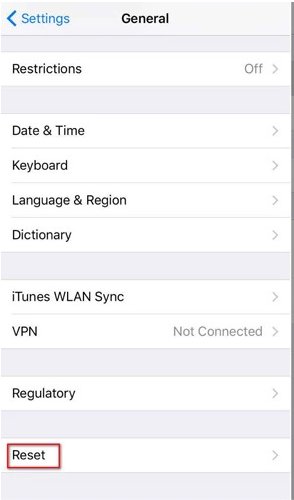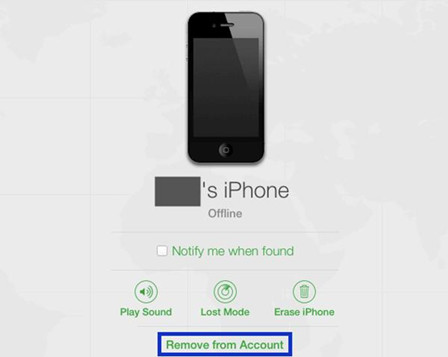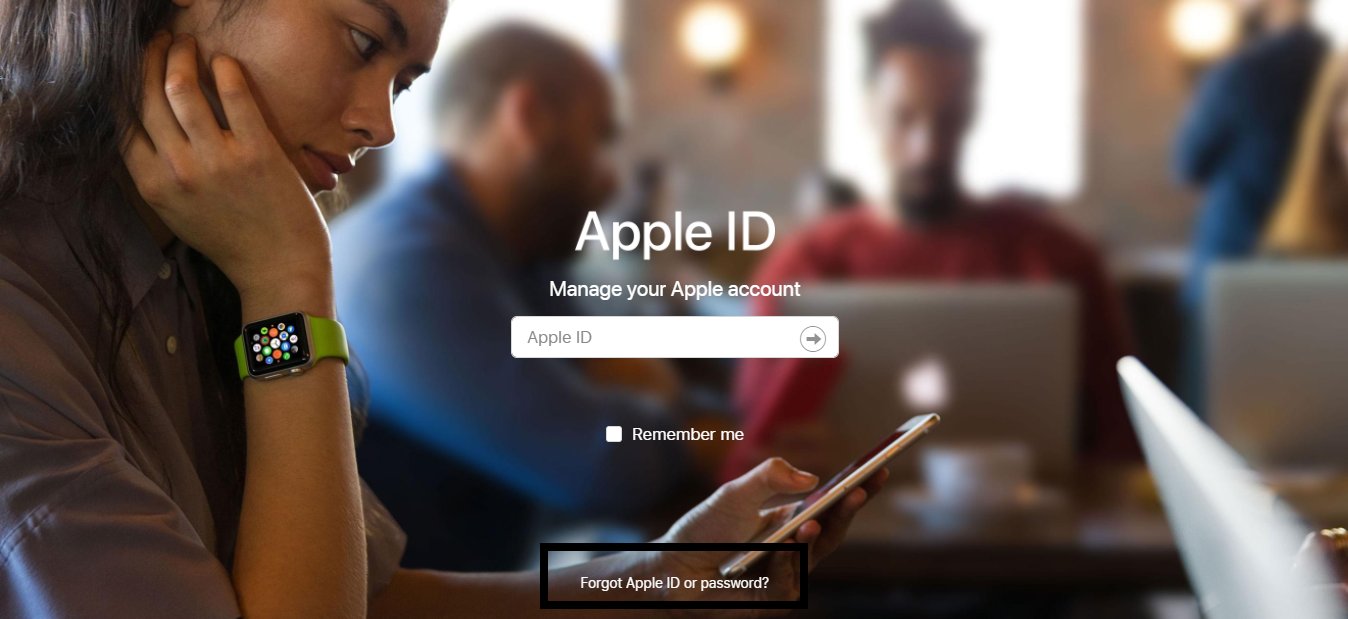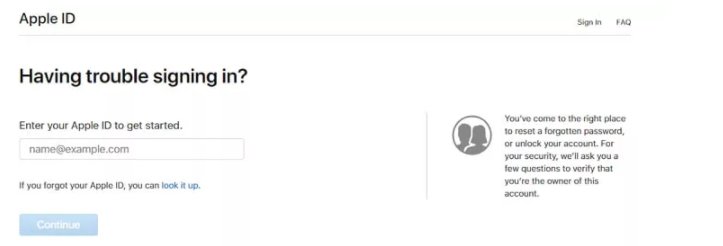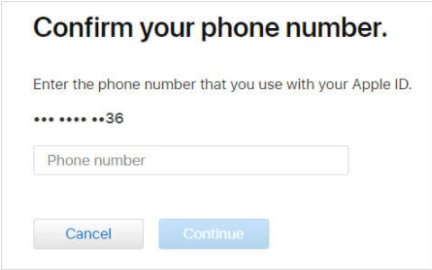Musím někomu darovat svůj iPhone. Chci ze svého zařízení odstranit všechna svá data a účty, ale zapomněl jsem heslo iCloud. Nevím, jak odstranit iCloud z iPhone bez hesla. Nevím, jestli je to vůbec možné. Existuje nějaké možné řešení, jak smazat účet iCloud bez hesla? Jak smažu svůj účet iCloud?
Odstranění účtu iCloud ze zařízení před tím, než jej prodáte nebo předáte někomu jinému, je dobrým zvykem. Pokud však zapomenete heslo iCloud, budete mít velké potíže, protože se nebudete moci odhlásit ze svého účtu iCloud. Dalšími případy, kdy může být nutné odstranit účet iCloud bez hesla, může být více účtů a zapomenutí hesel některých účtů, nákup použitého iPhone, který má účet iCloud předchozího vlastníka atd.
Vědět, jak odstranit účet iCloud, pokud neznáte heslo, je nutností, abyste se vyhnuli situacím, kdy se potřebujete odhlásit z účtu iCloud, ale zapomněli jste heslo nebo je neznáme. V tomto článku uvidíte různé způsoby, jak odstranit iCloud bez hesla. Jediné, co musíte udělat, je vyzkoušet je a váš problém bude jistě vyřešen.
Část 1: Jak zálohovat data iCloud před odebráním účtu iCloud?
Při mazání účtu iCloud z vašeho iPhone musíte mít na paměti, že odstraněním účtu iCloud odstraníte všechna data spojená s tímto účtem. Přijdete o všechny své obrázky, videa, dokumenty, připojené aplikace, mnoho služeb jako Apple Pay, iCloud Keychain, Game Center atd. a další aplikace třetích stran. Před odebráním účtu iCloud byste tedy měli zálohovat svá data a přenést důležité soubory do PC nebo Mac. Než se dostaneme k tomu, jak odebrat účet iCloud z iPhone, nejprve se podívejme, jak zálohovat data iCloud.
Chcete-li zálohovat data, máte dvě možnosti:
- Zálohování na iCloud
- Zálohujte na PC nebo Mac pomocí iTunes nebo Finder App
Zálohování dat na iCloud moc nepomůže, protože má úložiště omezeno na 5 GB a nebudete mít přístup ke svým datům, dokud se nepřihlásíte ke svému účtu iCloud. Druhá možnost je pohodlnější, protože možná znáte iTunes.
Zálohování na PC
Chcete-li zálohovat data na PC, postupujte takto:
- Stáhněte a nainstalujte iTunes a otevřete jej.
- Připojte své zařízení k počítači PC nebo Mac.
- Pokud budete požádáni, zadejte heslo zámku obrazovky nebo klepněte na možnost Důvěřovat tomuto počítači, když se zobrazí na vašem zařízení.
Když se v iTunes zobrazí seznam zařízení, vyberte zařízení, pro které chcete zálohovat data.

- Klepnutím na Souhrn zobrazíte různé operace.
- V části Zálohy vyberte Tento počítač pro uložení zálohy na PC.
- Chcete-li nastavit heslo pro záložní soubor, zaškrtněte možnost Šifrovat místní zálohy. Pamatujte, že bez tohoto hesla nebudete mít přístup k zašifrovanému záložnímu souboru.
Klikněte na tlačítko Zálohovat nyní.

Zálohování na Macu
- Otevři Nálezce okno.
- Připojte svůj iPhone k Macu pomocí USB kabelu.
- Pokud budete požádáni, zadejte heslo zámku obrazovky nebo postupujte podle pokynů na obrazovce Důvěřujte tomuto počítači .
- Vyberte své zařízení, když se objeví v Nálezce .
- V části Zálohy vyberte „Zálohujte všechna data na vašem iPhone do tohoto Macu“ .
- Zálohu můžete zašifrovat a chránit ji heslem. Vezměte prosím na vědomí, že pokud zapomenete heslo, nebudete mít přístup k záložnímu souboru.
Klikněte na Zálohujte nyní knoflík.

Nyní počkejte na dokončení procesu.

Gratulujeme, úspěšně jste zazálohovali všechna data na iCloudu v počítači a jste připraveni odebrat účet iCloud ze svého zařízení.
Část 2: Odebrání účtu iCloud bez hesla
Odstranění účtu iCloud bez hesla se může zdát nemožné, ale existuje několik nástrojů a způsobů, jak to udělat:
Prostřednictvím PassFab iPhone Unlocker
PassFab iPhone Unlocker je nejlepším nástrojem pro řešení téměř všech problémů souvisejících s Apple ID, účty iCloud, přístupovým kódem zámku obrazovky, přístupovým kódem Screen Time a dalšími funkcemi, které zahrnují hesla. Tento úžasný nástroj vám umožňuje resetovat nebo obejít jakýkoli typ přístupového kódu z jakéhokoli účtu na vašem iPhone. Tento nástroj můžete také použít k odebrání účtu iCloud z vašeho iPhone bez hesla.
Chcete-li pomocí tohoto nástroje odstranit iCloud bez hesla, postupujte podle následujících kroků:
Stáhněte a nainstalujte PassFab iPhone Unlocker na vašem PC a spusťte jej. Vyberte „Odemknout Apple ID“ když se objeví následující obrazovka:

Připojte své iDevice k počítači.

Jakmile je vaše zařízení úspěšně připojeno, klikněte na Start Remove pro odemknutí účtu iCloud.
Když kliknete na tlačítko Začít odebrat, aplikace se může vydat jednou ze dvou cest v závislosti na stavu funkce Najít můj iPhone:
Pokud je deaktivována, PassFab iPhone Unlocker okamžitě odemkne váš účet iCloud. Počkejte na dokončení procesu.

Pokud je funkce Najít můj iPhone povolena, budete muset nastavit heslo pro uzamčení obrazovky a povolit dvoufaktorové ověření. Po nastavení obou těchto možností stačí kliknout na tlačítko Hotovo a proces dokončíte.

Když uvidíte následující obrazovku, váš účet iCloud byl úspěšně odemčen. Nyní se z něj můžete bez problémů odhlásit a podepsat pomocí jiného účtu nebo jej odebrat ze zařízení.
Přes Nastavení iPhone
- Otevřete Nastavení. Přejděte na iCloud a klepněte na něj.
Přejděte dolů, pokud nevidíte tlačítko Odhlásit se. Klepněte na něj.

Když se objeví potvrzovací zpráva, stačí klepnout na Odhlásit se.

Když budete požádáni o zadání přístupového kódu Apple ID, klepněte na tlačítko Storno a vraťte se do Nastavení.

- Klepněte na Obecné. Přejděte dolů do spodní části obrazovky, kde najdete možnost Obnovit. A klepněte na Resetovat.

Klepněte na Obnovit všechna nastavení.

- Zadejte heslo zamykací obrazovky (pokud existuje). Počkejte, až se telefon restartuje. Nyní se vraťte do Nastavení.
- Klepněte na iCloud. Přejděte dolů na možnost Odhlásit se a klepněte na ni.
Přes iCloud.com
Dalším řešením pro „jak smažu účet iCloud bez hesla“ je použití iCloud.com:
- Otevřete prohlížeč a přejděte na iCloud.com .
- Přihlaste se pomocí Apple ID. Klikněte na Najít iPhone.
- Zobrazí se seznam zařízení přidružených k našemu Apple ID. Vyberte zařízení, ze kterého chcete odebrat účet iCloud.
Klikněte na tlačítko Odebrat z účtu.

Účet iCloud bude z vybraného zařízení odstraněn. Nyní můžete své iZařízení bez obav darovat.
Část 3: Jak resetovat heslo účtu iCloud, pokud jej zapomenete?
Zapomenutí některého z hesel, ať už hesla zamykací obrazovky nebo jakéhokoli hesla účtu, je nejhorší noční můrou nás všech. Všichni se bojíme neoprávněného vniknutí do našich dat a nastavujeme hesla, abychom chránili své soukromí, ale v dnešním digitálním světě máme všichni více účtů a zařízení a zapamatování si hesel se stalo obtížným úkolem.
Takže v případě, že někdo zapomene heslo iCloud a již se nemůže přihlásit ke svému účtu, zde je rychlé řešení, jak resetovat heslo iPhone iCloud:
- Otevřete prohlížeč na svém počítači (PC Mac) a přejděte na apple.com
Klikněte na odkaz Zapomněli jste Apple ID nebo heslo.

Zadejte své ID a klikněte na Pokračovat.

Zadejte telefonní číslo spojené s vaším Apple ID.

- Na vašem zařízení se zobrazí zpráva. Klepnutím na možnost Povolit vytvořte nové heslo.
Gratulujeme! Úspěšně jste resetovali účet iCloud zapomenuté heslo. Nyní se můžete přihlásit ke svému účtu iCloud pomocí nového hesla.
Část 4: Nejčastější dotazy o odebrání účtu iCould
Q1. Můžete odebrat iCloud z iPhone bez hesla?
Určitě můžete iCloud z iPhone odebrat bez hesla. Zmínili jsme tři úspěšné metody, které vám mohou pomoci s odstraněním účtu iCloud bez hesla. Chcete-li se tohoto problému zbavit, můžete vyzkoušet tyto metody.
Q2. Jak se zbavím cizího Apple ID?
Pokud je osoba, jejíž ID je na vašem iDevice ve vašem kontaktu, můžete ji požádat, aby sdělila své heslo, abyste je mohli odstranit ze svého iPhone/iPad. V opačném případě jej můžete odstranit pomocí PassFab Activation Unlocker .
Q3. Jak se dostanu do iCloudu bez hesla?
Jediný způsob, jak získat přístup k iCloudu, když si nepamatujete heslo, je resetovat staré heslo a vytvořit nové.
Závěr
Když zapomenete nebo neznáte heslo k účtu iCloud, je velmi obtížné odebrat účet ze zařízení nebo resetovat heslo. Tento článek navrhuje různé způsoby řešení, jak odstranit účet iCloud bez hesla. Podle způsobů uvedených v této pasáži budete moci odebrat/smazat účet iCloud z libovolného zařízení iDevice.
Přestože existuje tolik způsobů, jak odebrat účet iCloud ze zařízení, když zapomenete heslo, pomocí PassFab iPhone Unlocker je nejlepší a zároveň časově nejšetrnější ze všech. Tento nástroj vám poskytuje větší výkon a kontrolu nad vašimi zařízeními a odemyká jakýkoli typ hesla účtu nebo zámku obrazovky. Před odebráním účtu si nezapomeňte zálohovat data.